1、首先,我们打开电脑,在电脑桌面的空白处,右键单击,在弹出的下拉菜单中,选择“英特尔显卡设置”。如图:

2、接着,在打开的英特尔显卡控制面板中,点击显示器,打开显示器设置。如图:

3、接着,在打开的显示器设置界面中,在左侧导航找到“颜色设置”选项。如图:
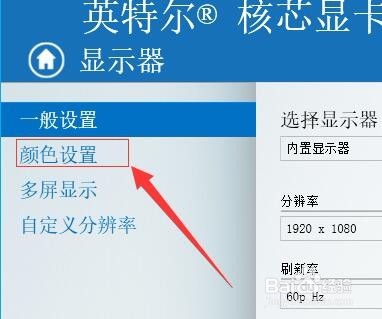
4、接着,在窗口的右侧,选择自己需要调整的选项后拖动右侧的滑块,即可调整显示器的相关参数。如图:

5、接着,调整完成后,点击下方的“保存配置样式”即可保存我们设置的参数。如图:

6、如果,感觉自己调整的,没有默认的好看,想要恢复原先的参数,点击下方的“恢复默认值”即可恢复默认设置。如图:

7、至此,笔记本电脑的英特尔显卡如何调整显示器亮度教程分享结束。
